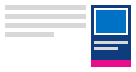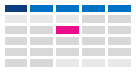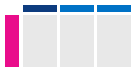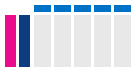Outlook-kalenterin näkymien muuttaminen
Valitse käyttämäsi Outlook-version välilehtivaihtoehto alta. Käytössä olevan Outlook-version tarkistaminen
Huomautus: Jos tämän Uusi Outlook -välilehden vaiheet eivät toimi, et ehkä vielä käytä uutta Outlook for Windowsia. Valitse Perinteinen Outlook ja noudata sen sijaan näitä ohjeita.
Outlookissa voit valita seuraavat vaihtoehdot:
Vaihda näkymää | Vaihda maanantai-aloitusnäyttöön | Muuta työviikkoa | Näytä kaksi aikavyöhykettä
Vaihda päivä-, työviikko-, viikko- tai kuukausinäkymään
-
Valitse siirtymispalkissa Kalenteri.
-
Valitse Aloitus-välilehdessä haluamasi näkymä.

Kalenterinäkymän muuttaminen maanantai-aloitusnäytöllä
-
Valitse Kalenteri.
-
Valitse Näytä-välilehdessä Kalenterin asetukset.
-
Valitse Kalenterin ulkoasu -kohdan Näytä viikon ensimmäinen päivä muodossa - kohdan avattava luettelo ja valitse maanantai.
-
Valitse Tallenna.
Työviikkonäkymän muuttaminen (muu kuin perinteinen työviikko)
-
Valitse Kalenteri.
-
Valitse Näytä-välilehdessä Kalenterin asetukset.
-
Valitse Näytä työviikko muodossa - kohdassa työviikon päivät.
-
Valitse Tallenna.
Kahden aikavyöhykkeen tarkasteleminen kalenterinäkymässä
-
Valitse Kalenteri.
-
Valitse Näytä-välilehdessä Kalenterin asetukset.
-
Valitse Lisää aikavyöhyke.
-
Valitse Muut aikavyöhykkeet - luettelosta aikavyöhyke, jonka haluat lisätä.
-
Kirjoita sijainti tai aikavyöhyke Otsikko-ruutuun .
-
Valitse Tallenna.
Tulevien kalenterin kohteiden pitäminen näkyvissä
Pidä tulevat tapaamiset ja kokoukset näkyvissä avaamalla Kalenterin pikanäkymä sähköpostin kyljessä.
Napsauta siirtymispalkissa kalenteria hiiren kakkospainikkeella sähköpostissa tai kalenterissa ja valitse sitten Kiinnitä pikanäkymä.
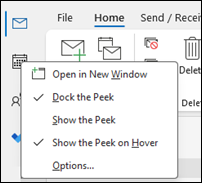
Huomautus: Jos haluat kiinnittää sekä sähköpostin että kalenterin pikanäkymän, sinun on valittava kunkin vaihtoehto erikseen.
Lue lisätietoja kalenterin, tapaamisten ja kokousten pitämisestä aina näkyvissä.
Vaihtaminen kuukausinäkymään, jossa viikko alkaa maanantaista ja jossa näkyy Yhdysvaltain pyhäpäivät
Näytä kalenterin kuukausinäkymää, jotta näet kaikki menot yhdellä silmäyksellä. Yleinen tapa järjestää kalenterin näkymä on asettaa työviikko alkamaan maanantaista ja käyttää Yhdysvaltain juhlapäiviä.
-
Valitse Kalenteri.
-
Valitse Aloitus > Järjestä > kuukausi.
-
Valitse Tiedosto-välilehti .
-
Valitse Asetukset ja sitten Kalenteri.
-
Valitse Työaika-kohdan Viikon ensimmäinen päivä -kohdassa Maanantai.
-
Valitse Kalenteriasetukset-kohdassaLisää juhlapäiviä kalenteriin -kohdassa Lisää juhlapäiviä.
-
Valitse Yhdysvallat ja valitse sitten OK.
Lue lisää juhlapäivien lisäämisestä kalenteriin.
Muuta työviikkonäkymä sunnuntaista tiistaihin ja työpäivän pituudeksi 12 tuntia (normaalista poikkeava työviikko)
Jos työviikkosi on normaalista poikkeava, voit asettaa Työviikko-näkymän näyttämään vain työaikasi. Jos esimerkiksi olet sairaanhoitaja, haluat ehkä tarkastella vain sunnuntaista tiistaihin 12 tunnin työvuoroa sairaalassa.
-
Valitse Kalenteri.
-
Valitse Aloitus > Järjestä > työviikko.
-
Valitse Tiedosto-välilehti .
-
Valitse Asetukset ja sitten Kalenteri.
-
Valitse Työaika-kohdan Alkamisaika-kohtaan 6:00 (ap.).
-
Valitse Työaika-kohdan Päättymisaika-kohtaan 6:00 (ip.).
-
Valitse Työviikko-asetukseksi Su, Ma ja Ti ja poista muiden valintaruutujen valinta.
-
Valitse Viikon ensimmäinen päivä -kohtaan Sunnuntai.
-
Valitse OK.
Vihje: Jos haluat tarkastella kaikkia työtuntejasi työviikkonäkymässä pitkän vuoron aikana, pienennä kalenteria kalenterin alakulman Zoomaus-toiminnolla.
Kaksi aikavyöhykettä Viikko-näkymässä
Kun työskentelet yhdessä eri aikavyöhykkeellä sijaitsevan kumppanin kanssa, on käytännöllistä nähdä molemmat aikavyöhykkeet Viikko-näkymässä. Kun esimerkiksi ajoitat kokouksia itäiseltä aikavyöhykkeeltä, voit tarkastella australialaisen työtoverin aikataulua (Brisbanen aikavyöhyke), jotta et varaa työajan ulkopuolella.
-
Valitse Kalenteri.
-
Valitse Aloitus > Järjestä > viikko.
-
Valitse Tiedosto-välilehti .
-
Valitse Asetukset ja sitten Kalenteri.
-
Kirjoita Aikavyöhykkeet-kohdassa Nimi-ruutuun Itäinen aikavyöhyke.
-
Valitse Aikavyöhyke-luettelosta (UTC-05:00) Itäinen aika (Yhdysvallat & Kanada).
-
Valitse Näytä toinen aikavyöhyke.
-
Kirjoita Nimi-ruutuun Brisbane.
-
Valitse Aikavyöhyke-luettelosta(UTC+ 10:00) Brisbane.
-
Valitse OK.
Lue lisätietoja aikavyöhykkeiden normalisoinnista.
Etsitkö jotain muuta?
Jos sinulla on tapana suodattaa kalenterikohteita tai muokata kenttiä, voit luoda helposti mukautetun näkymän, niin tarvitsemasi tiedot ovat aina saatavissa.
-
Valitse Näytä.
-
Valitse Nykyinen näkymä - ryhmässä Muuta näkymää ja valitse sitten Näkymien hallinta.
-
Valitse Uusi.
-
Kirjoita Uuden näkymän nimi -ruutuun näkymän nimi.
-
Valitse Näkymän laji -ruudusta haluamasi näkymätyyppi.
-
Jos haluat muuttaa näkymän käytettävissä olevaa sijaintia, valitse vaihtoehto Kohdassa Voi käyttää ja valitse sitten OK.
-
Valitse haluamasi asetukset Näkymän lisäasetukset: Uusi näkymä -valintaikkunassa.
-
Kun olet valinnut asetukset, valitse OK.
-
Jos haluat käyttää näkymää heti, valitse Käytä näkymää.
Lue lisätietoja näkymän muuttamisesta tai mukauttamisesta.